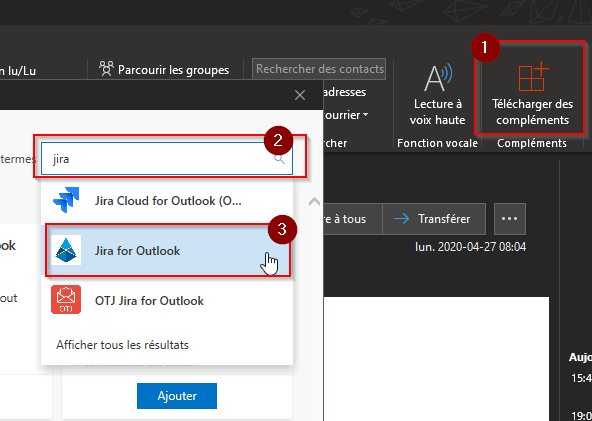| Sommaire |
|---|
Présentation
...
Site du Marketplace de l'outil /plus de détails: https://marketplace.atlassian.com/apps/1213138/outlook-email-for-jira?hosting=server&tab=support
Choisir la version à utiliser
La version COM ADD-IN est fortement recommandée, en particulier pour les utilisateurs partageant une boîte courriel (boîte partagée) tels que les techniciens en charge de soutien.ti@hec.ca
Voyez toutes les différences ici: https://yasoon.atlassian.net/wiki/spaces/JFO/pages/641105954/COM+add-in+vs+Office+add-in
Ajouter le complément Outlook
Avant d'installer le complément Jira for Outlook, il est recommandé d'enlever toute version précédente: si vous avez déjà le Office add-in, retirer le COM et vice-versa.
Voir section ci-dessous pour désinstaller le complément ci-dessous au besoin.
| Info | ||
|---|---|---|
| ||
Pour les utilisateurs de boîte courriel partagée (tel que soutien.ti@hec.ca), nous avons choisi l'approche intégration Outlook par complément COM plutôt que par add-in Office 365 principalement à cause de problèmes de fonctionnement (identité du rapporteur VS boîte Outlook partagée). Si vous utilisez SEULEMENT VOTRE boîte courriel dans Outlook, vous pourriez utiliser la version Office add-in qui offrent certains avantages comme l'intégration sur presque toutes les plateformes où Office 365 fonctionnent (outlook, mac, web, mobile, etc). Comparateur de fonctionnalités: https://yasoon.atlassian.net/wiki/spaces/JFO/pages/641105954/COM+add-in+vs+Office+add-in |
Méthode pour boîte partagée (complément COM) *RECOMMANDÉE*
Pour utilisateurs de boîte courriel partagée tel que soutien.ti@hec.ca
- Suivre cette procédure
- Complément COM recommandé: https://yasoon.atlassian.net/wiki/spaces/JFO/pages/635240464/Installation+COM+add-in
- Complément COM recommandé: https://yasoon.atlassian.net/wiki/spaces/JFO/pages/635240464/Installation+COM+add-in
- Une fois installé, connectez votre compte Acceptance
- Dans votre barre d'outils Outlook, vous trouverez de nouveaux boutons pour JfO, cliquer sur Voir les tickets
- La barre latérale de JfO apparaîtra: cliquer Commence maintenant !
- Dans votre barre d'outils Outlook, vous trouverez de nouveaux boutons pour JfO, cliquer sur Voir les tickets
...
Méthode si boîte Outlook personnelle (Office add-in)
Cette version semble offrir beaucoup moins de fonctionnalités mais la possibilité de fonctionner sur plus de plateformes telles que les appareils mobiles iOS ou Android.
- Ouvrir Outlook sur le profil qui sera utilisé
- Dans l'onglet Accueil, Accéder à Télécharger des compléments
- Chercher Jira for outlook
- Choisir le complément Jira for outlook
- Les boutons de Jira for Outlook s'ajouteront à votre ruban Outlook
- à la première utilisation, vous serez invité à fournir les informations du serveur:
- Nous sommes en test c'est donc la Acceptance: https://jiraacc.hec.ca
Il faut le VPN pour accéder à JIRAACC! - Vous serez ensuite invité à vous connecter à Jira: utiliser VOTRE compte Jira, pas celui d'une boîte de courriel partagée !
- Vous devrez ensuite accepter la connexion entre Jira et Outlook
- Nous sommes en test c'est donc la Acceptance: https://jiraacc.hec.ca
...